解答电脑关机慢怎么办
- 2018-12-04 16:30:03 分类:win7
众所周知,一台电脑的开机和关机的速度快与否都取决于硬件、操作系统,启动项加载等方面,而有时电脑的开关机速令人无法忍受。虽说硬件条件我们已无法去改变,但我们就可以通过修改系统的参数来加快电脑的开关机速度。接下来,小编就给大家说说怎么处理电脑开机慢的方法。
电脑关机慢怎么办,讲真的解决电脑开机慢的方法其实很简单,不过,还是有许多的人事不知道怎么处理的,不过不用担心有小编在,这就来给你们分享解决电脑关机速度慢的方法。
1,首先,点“开始”菜单,然后点击“所有程序里”的“附件”,再找到并点击“系统文件”。
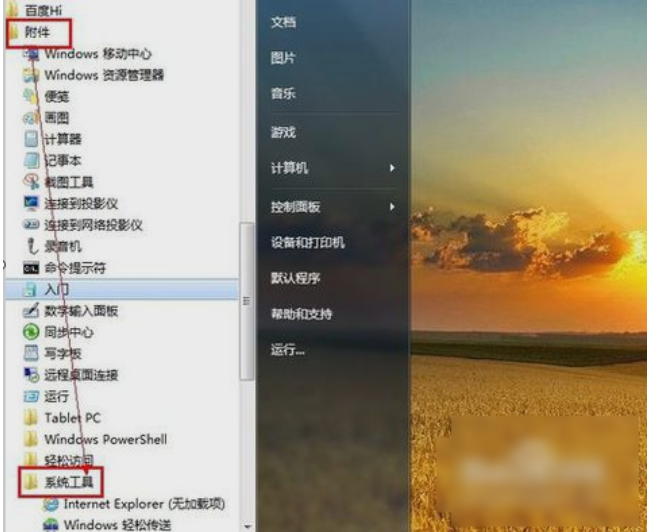
电脑示例1
2,再从“系统工具”里找到并点击“磁盘碎片整理程序”,打开后选中C盘,然后点击窗口底部的“分析磁盘”。
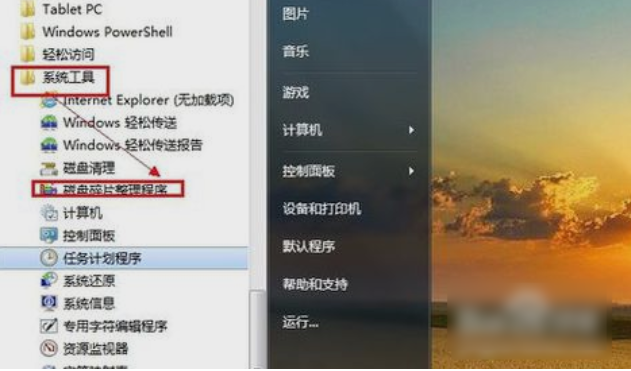
关机慢示例2
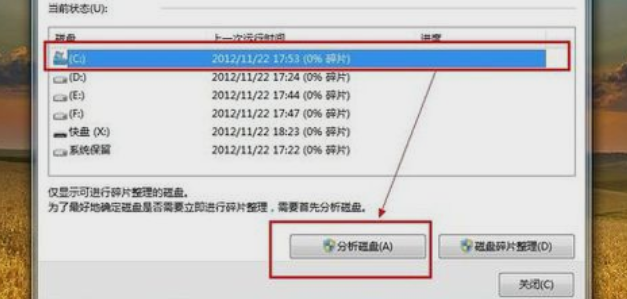
开机启动项示例3
3,接着,等待分析完成后,就点击“磁盘碎片整理”进行整理磁盘碎片,也可以直接点击“磁盘碎片整理”,无需分析磁盘碎片。

电脑关机慢示例4
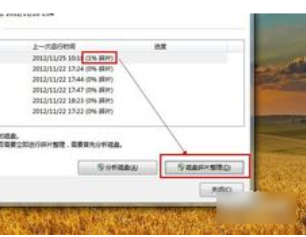
电脑关机慢示例5
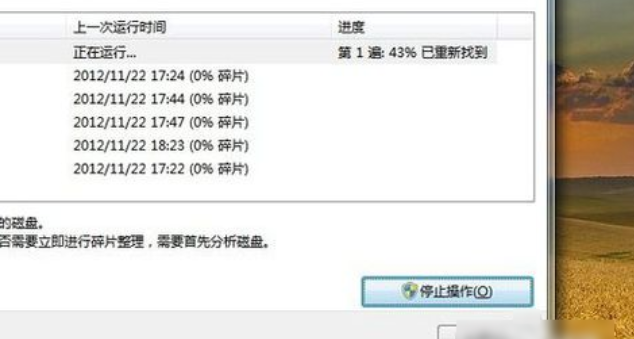
电脑示例6
,
4,对C盘进行了碎片整理之后。以同样的方式,可以对其他磁盘进行整理。
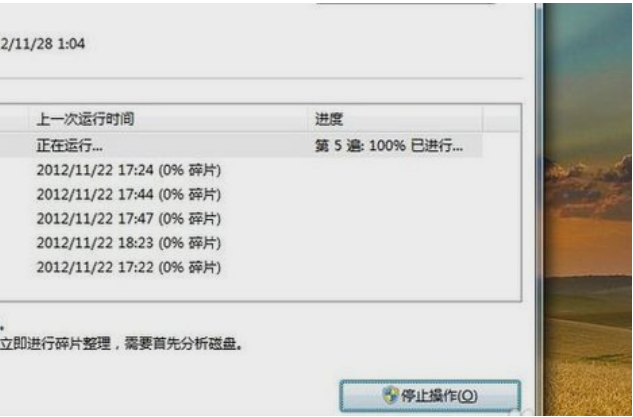
开机启动项示例7
5,然后打开360卫士,点击“电脑清理”,然后在界面中点击“一键清理”。
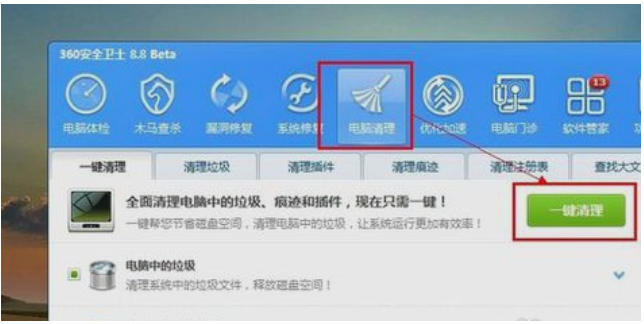
电脑示例8
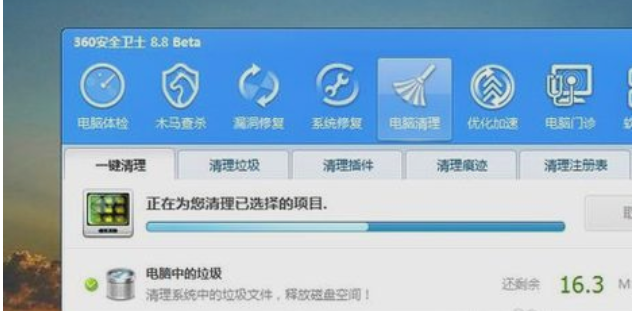
电脑关机慢示例9
,
6,最后点击“优化加速”,然后在界面中点“立即优化”,完成开机启动项的优化。
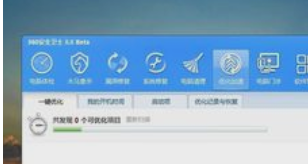
开机启动项示例10
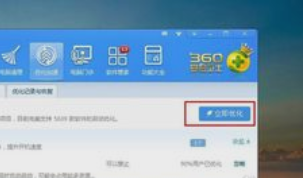
电脑示例11
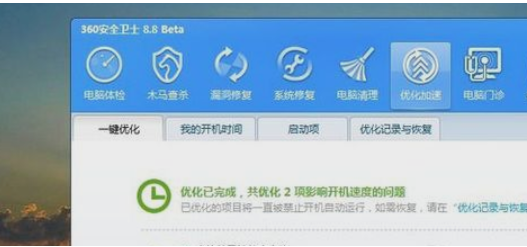
开机启动项示例12
那么以上就是小编解决电脑关机慢的方法啦~